- Teil 1. So frieren Sie den Standort bei „Mein iPhone suchen“ in den Einstellungen ein
- Teil 2. So frieren Sie den Standort bei „Mein iPhone suchen“ ein, indem Sie das Gerät ausschalten
- Teil 3. So frieren Sie den Standort bei „Mein iPhone suchen“ im Flugzeugmodus ein
- Teil 4. So frieren Sie den Standort bei „Mein iPhone suchen“ mit dem FoneLab Location Changer ein
- Teil 5. FAQs zum Einfrieren des Standorts bei „Mein iPhone suchen“.
 FoneLab-Standortwechsler
FoneLab-Standortwechsler
Ändern Sie Ihre Standorte auf dem iPhone, iPad oder iPod Touch ganz einfach und effizient.
Effektive Anleitung zum Einfrieren der Standortsuche meines iPhones
 aktualisiert von Lisa Ou / 29 2023:14
aktualisiert von Lisa Ou / 29 2023:14Hallo! Ich habe kürzlich mein iPhone reparieren lassen und musste dem Techniker einige Geräteinformationen, einschließlich der Apple-ID und des Passworts, mitteilen. Nachdem ich das iPhone nun wieder habe, plane ich, den Standort „Mein iPhone suchen“ aus Sicherheitsgründen so schnell wie möglich einzufrieren. Aber mein Problem ist, dass ich jemanden brauche, der mich anleitet, da ich mit keinem Prozess vertraut bin. Wenn also jemand helfen könnte, erklären Sie mir bitte, wie ich meinen Standort bei „Mein iPhone suchen“ einfrieren kann. Danke schön!
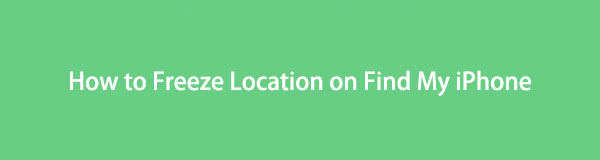
„Mein iPhone suchen“ ist eine Funktion in iCloud, mit der Apple-Benutzer verlorene Geräte finden können. Es wird hauptsächlich zum Verfolgen des Standorts eines iPhone, iPad, Mac usw. verwendet, das Sie verlegt, fallen gelassen haben oder verloren gegangen sind. Wenn Sie also Ihre iCloud-Kontoinformationen an andere weitergeben, können diese ganz einfach herausfinden, wo Sie und Ihr iPhone sich befinden, indem sie auf den Bereich „Mein Konto“ Ihres Kontos zugreifen. Daher wird dringend empfohlen, den Standort „Mein iPhone suchen“ einzufrieren, wenn jemand Ihre Anmeldedaten beschlagnahmt hat. Zu diesem Zweck haben wir in den folgenden Abschnitten die effizienten Methoden zum Einfrieren Ihres Standorts auf Find My aufgelistet. Verschwenden Sie also keine Zeit und probieren Sie sie jetzt aus.

Führerliste
- Teil 1. So frieren Sie den Standort bei „Mein iPhone suchen“ in den Einstellungen ein
- Teil 2. So frieren Sie den Standort bei „Mein iPhone suchen“ ein, indem Sie das Gerät ausschalten
- Teil 3. So frieren Sie den Standort bei „Mein iPhone suchen“ im Flugzeugmodus ein
- Teil 4. So frieren Sie den Standort bei „Mein iPhone suchen“ mit dem FoneLab Location Changer ein
- Teil 5. FAQs zum Einfrieren des Standorts bei „Mein iPhone suchen“.
Teil 1. So frieren Sie den Standort bei „Mein iPhone suchen“ in den Einstellungen ein
Die Funktion „Mein iPhone suchen“ kann in den Einstellungen aktiviert werden; Daher können Sie hier auch die Optionen ändern, einschließlich der Deaktivierung des Standorts. Da es sich um die Standardmethode handelt, ist sie sehr leicht zugänglich und die Navigation erfordert nur ein paar Fingertipps. Sobald Sie die Schritte erfolgreich ausgeführt haben, friert die Funktion „Mein iPhone suchen“ ein oder beendet die Freigabe Ihres „Mein iPhone suchen“-Standorts für die auf Ihrem Gerät installierten Apps oder andere Online-Dienste, sodass die Tracker Sie nicht lokalisieren können.
Beachten Sie die benutzerfreundlichen Anweisungen unten, um zu bestimmen, wie Sie den Standort bei „Mein iPhone suchen“ in den Einstellungen einfrieren:
Schritt 1Direkt zum Einstellungen App, wenn Sie das entsprechende Symbol auf dem Startbildschirm sehen, und wählen Sie dann Datenschutz & Sicherheit auf seiner Schnittstelle. Wählen Sie anschließend die Registerkarte „Ortungsdienste“ im oberen Teil des folgenden Bildschirms aus, um fortzufahren.
Schritt 2Schalten Sie die aus Standortservices Schieberegler, wenn Sie den Standort für alle Apps und Dienste stoppen möchten. Wenn Sie jedoch nur den Standort „Mein iPhone suchen“ einfrieren möchten, tippen Sie auf Share Mein Standort > Mein iPhone suchen, und schalten Sie dann den Schieberegler aus.
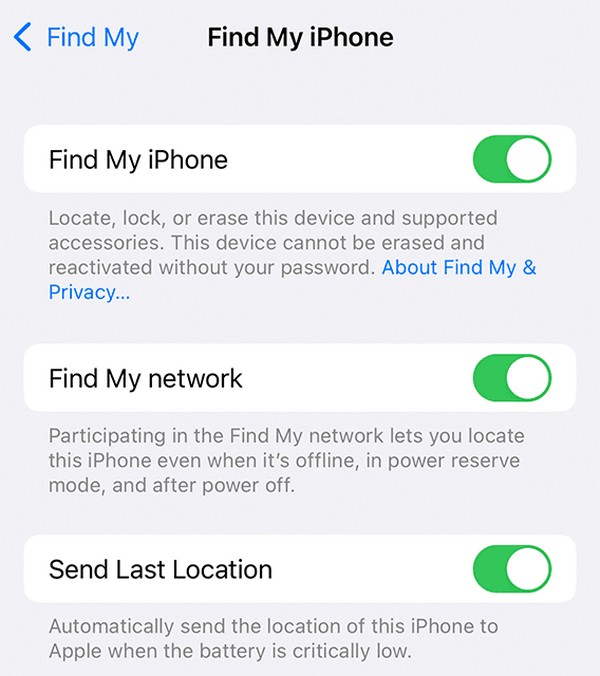

FoneLab Location Changer ermöglicht es Ihnen, Standorte auf dem iPhone, iPad oder iPod Touch einfach zu ändern.
- Stellen Sie Ihren Standort auf iOS-Geräten entsprechend auf einen beliebigen Ort ein.
- Bewegen Sie Ihr iPhone mit Ihren Wunschrouten mit oder ohne Start- und Zielpunkt.
- Verschiedene iOS-Geräte werden unterstützt.
Teil 2. So frieren Sie den Standort bei „Mein iPhone suchen“ ein, indem Sie das Gerät ausschalten
Eine weitere effektive Möglichkeit, Ihren Standort bei „Mein iPhone suchen“ einzufrieren, besteht darin, Ihr Gerät auszuschalten. Sie wissen wahrscheinlich, dass beim Ausschalten eines iPhones oder eines anderen Geräts alle von ihm verwendeten Dienste automatisch beendet werden, einschließlich Ihres Standorts. Dadurch wird verhindert, dass jemand Sie verfolgt oder kontaktiert, was sehr effektiv ist, wenn Sie sich eine Pause von allem gönnen und einfach nur allein sein möchten. Diese Methode verhindert jedoch natürlich, dass Sie Ihr iPhone verwenden können. Wenn Sie bestimmte Aufgaben oder Aktivitäten auf dem Gerät haben, können Sie diese nicht ausführen.
Sehen Sie sich den einfachen Prozess unten an, um zu verstehen, wie Sie den Standort „Mein iPhone suchen“ einfrieren, indem Sie das Gerät ausschalten:
Schritt 1Drücken Sie einen der Volume und Power Tasten gleichzeitig, bis der Schieberegler „Ausschalten“ auf dem Bildschirm Ihres iPhones angezeigt wird. Halten Sie in der Zwischenzeit nur die Power Taste, wenn es eine Home-Taste hat.
Schritt 2Wischen Sie mit dem Schieberegler auf dem Bildschirm nach rechts und Ihr iPhone wird in Kürze heruntergefahren. Ihr „Mein iPhone suchen“-Standort wird dann automatisch eingefroren.
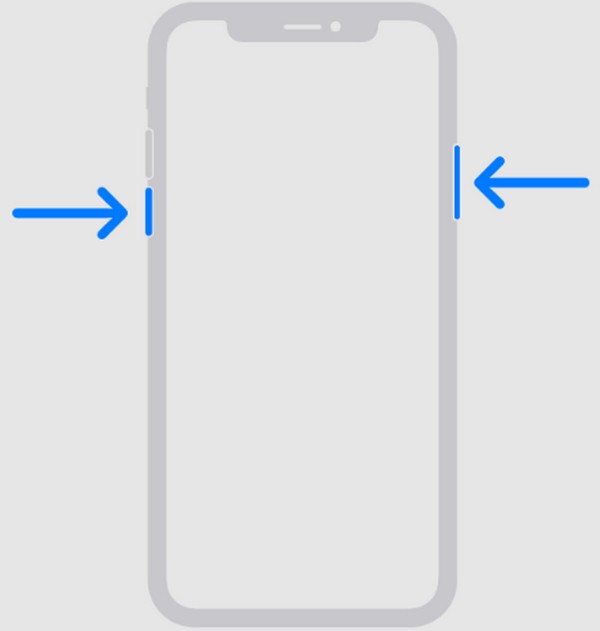
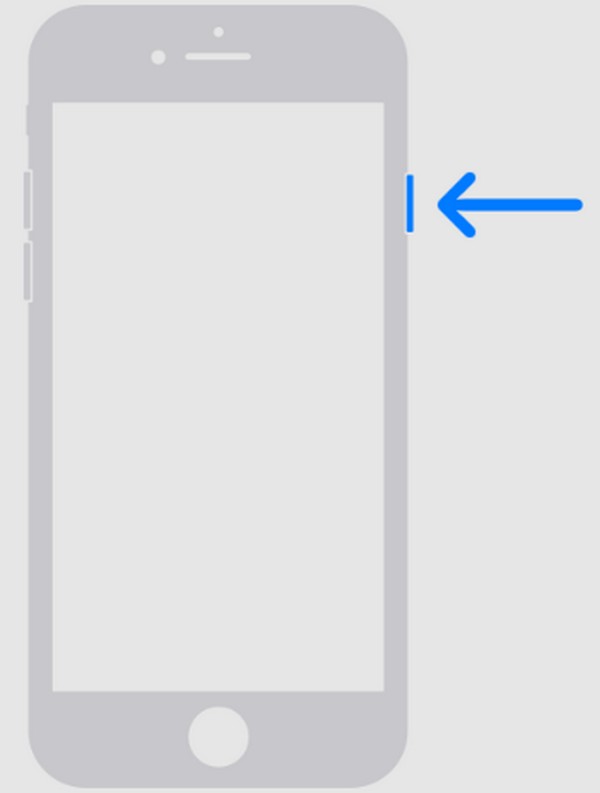
Teil 3. So frieren Sie den Standort bei „Mein iPhone suchen“ im Flugzeugmodus ein
Wenn Sie Ihr iPhone in der Zwischenzeit nicht ausschalten möchten, wird durch Aktivieren des Flugmodus auch Ihr Standort „Mein iPhone suchen“ eingefroren. Auf diese Weise können Sie weiterhin durch Apps, Aufgaben und andere Aktivitäten auf dem Gerät navigieren. Beachten Sie jedoch, dass durch die Aktivierung des Flugzeugmodus nicht nur der Standort „Mein iPhone suchen“ gestoppt wird. Dadurch werden auch andere Dienste blockiert, z. B. Ihre mobilen Daten und Ihr Netzwerksignal. Daher können andere Sie nur dann erreichen, wenn Sie eine Verbindung zu einem WLAN-Netzwerk herstellen. Wenn Sie eine Methode ohne Einschränkungen ausprobieren möchten, scrollen Sie bitte weiter.
Machen Sie sich die unten aufgeführten einfachen Tipps zunutze, um zu lernen, wie Sie den Standort auf „Mein iPhone suchen“ einfrieren, ohne es im Flugzeugmodus auszuschalten:
Schritt 1Da die Funktion „Flugmodus“ im Kontrollzentrum leicht zugänglich ist, wischen Sie je nach Version über den Bildschirm Ihres iPhones von unten oder oben, um ihn anzuzeigen.
Schritt 2Tippen Sie oben links im Control Center-Bildschirm auf das Flugzeugsymbol, um das zu aktivieren Flugzeug-Modus und verhindern Sie, dass Dienste Ihre Standortinformationen abrufen.
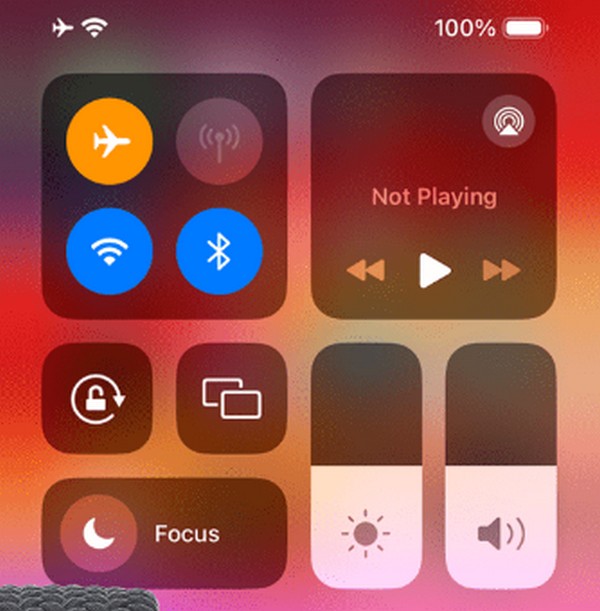
Teil 4. So frieren Sie den Standort bei „Mein iPhone suchen“ mit dem FoneLab Location Changer ein
Weiter ist das FoneLab-Standortwechsler. Manchmal ziehen es iOS-Benutzer vor, nicht offensichtlich zu machen, dass sie ihren „Mein iPhone suchen“-Standort einfrieren. Wenn Sie dazu gehören, ist dies die geeignete Methode für Sie. Mit diesem Drittanbieter-Tool können Sie Ihren Standort schnell an einen beliebigen Ort ändern, sodass Tracker glauben, dass Sie sich an einem anderen Ort befinden, und Ihren tatsächlichen Standort verbergen.
Darüber hinaus kann FoneLab Location Changer Ihren iPhone-Standort entsprechend den gewünschten Routen verschieben und Sie können auch das gewünschte Ziel festlegen. Es unterstützt mehrere iPhone-Modelle und iOS-Geräte, darunter ein iPad und einen iPod.

FoneLab Location Changer ermöglicht es Ihnen, Standorte auf dem iPhone, iPad oder iPod Touch einfach zu ändern.
- Stellen Sie Ihren Standort auf iOS-Geräten entsprechend auf einen beliebigen Ort ein.
- Bewegen Sie Ihr iPhone mit Ihren Wunschrouten mit oder ohne Start- und Zielpunkt.
- Verschiedene iOS-Geräte werden unterstützt.
Die folgenden unkomplizierten Schritte sind ein Beispielverfahren, wie Sie den Standort auf „Mein iPhone suchen“ einfrieren können, ohne dass Ihr Benutzer davon erfährt FoneLab-Standortwechsler:
Schritt 1Verwenden Sie einen Browser, um direkt zur offiziellen FoneLab Location Changer-Seite zu gelangen. Sobald die Free Download Im linken Bereich wird die Schaltfläche angezeigt. Klicken Sie darauf, um die Installationsdatei zu speichern. Installieren Sie dann das Programm und starten Sie es später auf Ihrem Computer.
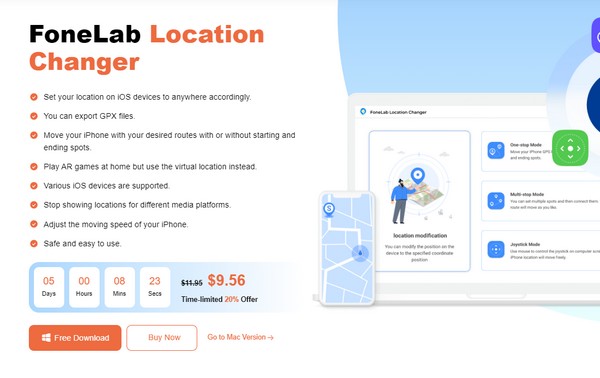
Schritt 2Hit the Startseite Registerkarte, wenn die primäre Benutzeroberfläche auf dem Bildschirm gestartet wird. Die folgende Oberfläche zeigt dann die Standort ändern Klicken Sie auf die Funktion auf der linken Seite, um mit dem Vorgang fortzufahren. Sie können später zurückkehren, wenn Sie die anderen Funktionen ausprobieren möchten.
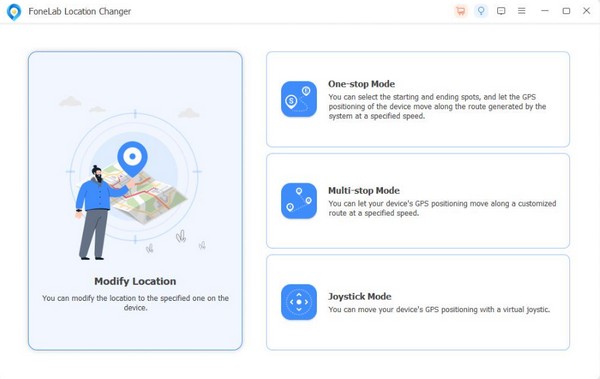
Schritt 3Geben Sie Ihren gewünschten Standort im Dialogfeld „Standort ändern“ ein, wenn die Karte schließlich angezeigt wird. Der Bereich wird dann auf der Benutzeroberfläche angezeigt und als Ihr iPhone-Standort festgelegt, unabhängig davon, wo Sie sich tatsächlich befinden.
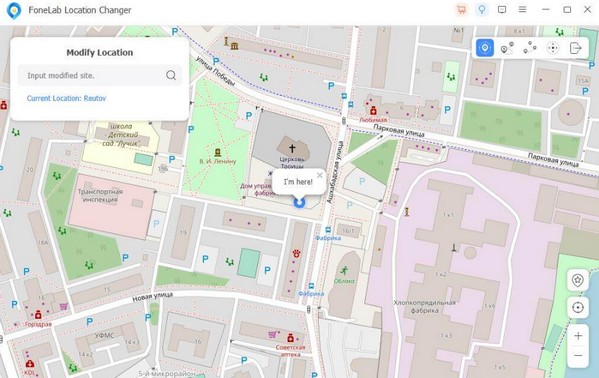
Teil 5. FAQs zum Einfrieren des Standorts bei „Mein iPhone suchen“.
1. Wie halte ich meinen Standort in „Mein iPhone suchen“ an einem Ort?
Verwenden Sie die Methode Teil 4 dieses Artikels. Bei den anderen Techniken wird Ihr Standort eingefroren oder nicht mehr weitergegeben, es besteht jedoch keine Gewissheit, dass er an einem Ort bleibt. Daher die FoneLab-Standortwechsler ist empfehlenswerter, da Sie so Ihren Standort in der gewünschten Gegend auswählen und dort bleiben können.
2. Wie ändere ich meinen iPhone-Standort?
Sie gehen entweder manuell zu der Stelle, an der Sie es ändern möchten, oder verwenden ein professionelles Programm, z FoneLab-Standortwechsler. Bitte lesen Sie Teil 4, um dies besser zu verstehen und die Richtlinien zu überprüfen.

FoneLab Location Changer ermöglicht es Ihnen, Standorte auf dem iPhone, iPad oder iPod Touch einfach zu ändern.
- Stellen Sie Ihren Standort auf iOS-Geräten entsprechend auf einen beliebigen Ort ein.
- Bewegen Sie Ihr iPhone mit Ihren Wunschrouten mit oder ohne Start- und Zielpunkt.
- Verschiedene iOS-Geräte werden unterstützt.
Das Einfrieren des Standorts auf Ihrem Find My ist ein wichtiger Vorgang auf dem iPhone, insbesondere wenn Sie das Gefühl haben, verfolgt zu werden. Mit den oben genannten Strategien können Sie es einfach durchführen und sich selbst schützen.
